
У цьому посібнику ми покажемо, як змінити екран блокування LG G7 та зображення для шпалер. Ці кроки включають додавання власних зображень і фотографій або тем, замість того, щоб просто використовувати фони, які надійшли на ваш телефон.
G7 ThinQ від LG має великий 6,1-дюймовий Quad HD дисплей, який виглядає чудово, навіть із вирізом. Отримання високоякісних шпалер з високою роздільною здатністю виглядатиме краще і дасть вам найкращий досвід. Ми покажемо вам всі опції налаштування, як змінити його, а потім рекомендуємо найкращі місця для отримання шпалер.
Читайте: 10 Загальні проблеми та швидкі виправлення LG G7
Однією з причин зміни екрана блокування та шпалер є налаштування. Зробити свій телефон більш унікальним і особистим. Нам подобається, що LG має декілька варіантів, включаючи встановлення іншого зображення для екрана блокування та фонових шпалер. Ось як розпочати роботу.
Як змінити LG G7 ThinQ Блокування екрану і шпалер
Є кілька різних способів зміни екрана блокування або фонових шпалер. Найпростіший спосіб - просто натиснути і утримувати порожню область на екрані, потім натиснути на шпалери. Просто дотримуйтесь наведених нижче інструкцій. Ви навіть можете встановити власний образ для екрана блокування, який відрізняється від фону.
- Натисніть і утримуйте на порожньому місці на екрані (дисплеї)
- Він зменшить масштаб до меню налаштування, виберітьШпалери
- НатиснітьМої фотографіїабо прокрутіть галерею зображень або галерею колажів
- Тепервиберіть потрібне зображення,культури, щоб відповідатиі вдаривЗастосувати Шпалери
- ВиберітьДомашній екран, екран блокування абообидва
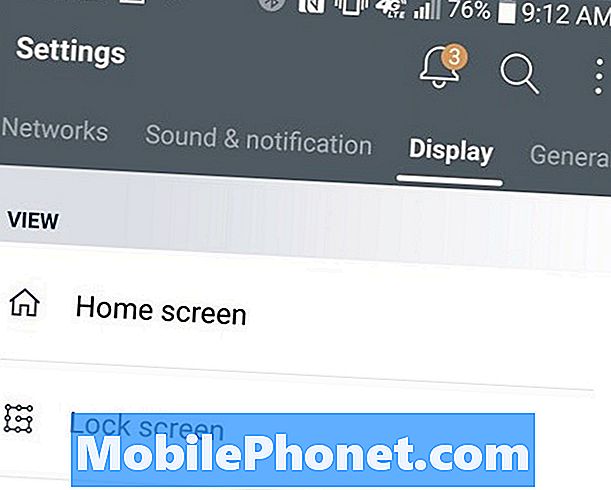
Як і більшість виробників, LG додає в телефон досить цікаві знімки та інші зображення. Таким чином, ви можете вибрати з широкого вибору зображень без фотографування або завантаження нових шпалер. НатиснітьМої фотографії щоб вибрати з власної галереї або колажу ще більше вибору зображень. Це те, як люди використовують фотографію, яку вони робили на своїй сім'ї, дітей або домашніх тварин.
Ви завжди можете піти Установки> Дисплей> Блокування екрана для додаткових опцій або для зміни фону.
Щоб знайти деякі красиві шпалери, як ви бачите онлайн, завантажте програму під назвою Zedge і перегляньте їх колекцію. Переконайтеся, що ви отримали принаймні 1080p HD зображення або більше, щоб ви могли обрізати його без втрати якості. Для найкращих результатів ми рекомендуємо використовувати зображення розміром 2560 x 1440 Quad-HD (або більше).
Блокування екрану шпалер
Якщо ви не помітили під час виконання наведених вище інструкцій, додавання шпалер до екрана блокування буде таким же легким. Виконайте ті самі кроки, але вибирайте будь-яке зображення на екрані блокування, а не на головному екрані. Коли ви знайдете зображення, яке ви хочете використовувати, і натиснути кнопку застосувати, телефон запитає: "Ви хочете застосувати це на головному екрані, екрані блокування або обох?"
Виберіть обидва, якщо потрібно лише одне зображення, або область, до якої ви бажаєте застосувати його. На моєму екрані блокування є логотип пакувальників і ще щось, коли я розблокую телефон.
Інші деталі та налаштування екрана блокування
На жаль, це все, що можна змінити на екрані блокування LG G7. Компанія розміщує піктограму мікрофона та ярлика камери в нижньому куті, але ви не можете змінити їх на щось інше, як додаток для текстових повідомлень. Проте можна увімкнути функцію постійного відображення, додати інформацію про власника або змінити екранні клавіші.
Якщо ви бажаєте повністю змінити та налаштувати екран блокування на G7, потрібно замінити пускову установку головного екрана. Найпопулярнішим додатком для цього є NOVA Launcher, який легко налаштовується. Дайте йому спробувати сьогодні або насолоджуйтеся запасами зображень на LG G7. Ми також рекомендуємо власникам звертатися до налаштувань і шукати теми, а потім спробувати новий вигляд і тему з тематичного магазину LG.
Поки ви тут, перевірте ці 10 найкращих випадків LG G7.


